flash 8的工作界面
- 格式:ppt
- 大小:3.23 MB
- 文档页数:136


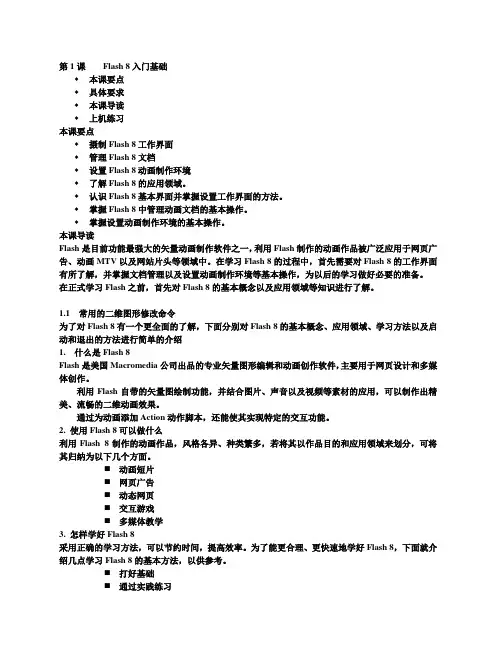
第1课Flash 8入门基础♦本课要点♦具体要求♦本课导读♦上机练习本课要点♦摄制Flash 8工作界面♦管理Flash 8文档♦设置Flash 8动画制作环境♦了解Flash 8的应用领域。
♦认识Flash 8基本界面并掌握设置工作界面的方法。
♦掌握Flash 8中管理动画文档的基本操作。
♦掌握设置动画制作环境的基本操作。
本课导读Flash是目前功能最强大的矢量动画制作软件之一,利用Flash制作的动画作品被广泛应用于网页广告、动画MTV以及网站片头等领域中。
在学习Flash 8的过程中,首先需要对Flash 8的工作界面有所了解,并掌握文档管理以及设置动画制作环境等基本操作,为以后的学习做好必要的准备。
在正式学习Flash之前,首先对Flash 8的基本概念以及应用领域等知识进行了解。
1.1 常用的二维图形修改命令为了对Flash 8有一个更全面的了解,下面分别对Flash 8的基本概念、应用领域、学习方法以及启动和退出的方法进行简单的介绍1. 什么是Flash 8Flash是美国Macromedia公司出品的专业矢量图形编辑和动画创作软件,主要用于网页设计和多媒体创作。
利用Flash自带的矢量图绘制功能,并结合图片、声音以及视频等素材的应用,可以制作出精美、流畅的二维动画效果。
通过为动画添加Action动作脚本,还能使其实现特定的交互功能。
2. 使用Flash 8可以做什么利用Flash 8制作的动画作品,风格各异、种类繁多,若将其以作品目的和应用领域来划分,可将其归纳为以下几个方面。
⏹动画短片⏹网页广告⏹动态网页⏹交互游戏⏹多媒体教学3. 怎样学好Flash 8采用正确的学习方法,可以节约时间,提高效率。
为了能更合理、更快速地学好Flash 8,下面就介绍几点学习Flash 8的基本方法,以供参考。
⏹打好基础⏹通过实践练习⏹注意观察和思考⏹交流和学习4. Flash 8的启动与退出启动Flash 8启动Flash 8主要有以下三种方式:♦在Windows桌面中选择【开始】→【所有程序】→【Macromedia】→【Macromedia Flash 8】命令,启动Flash 8。
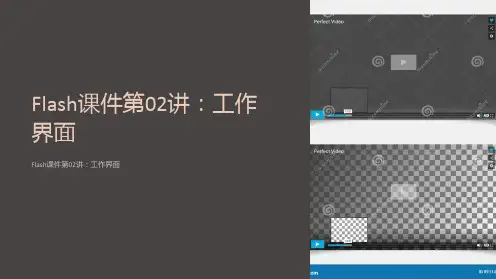
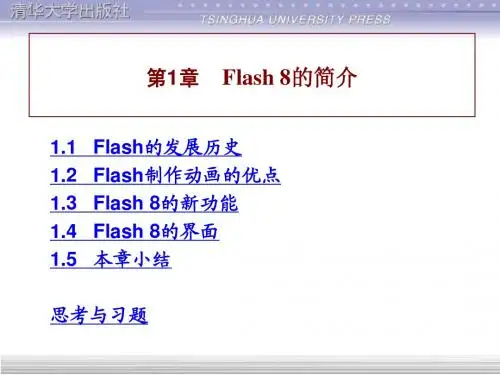

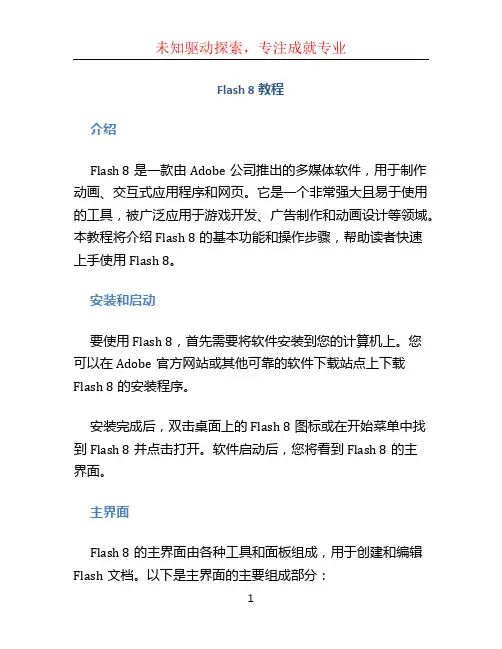
Flash 8教程介绍Flash 8是一款由Adobe公司推出的多媒体软件,用于制作动画、交互式应用程序和网页。
它是一个非常强大且易于使用的工具,被广泛应用于游戏开发、广告制作和动画设计等领域。
本教程将介绍Flash 8的基本功能和操作步骤,帮助读者快速上手使用Flash 8。
安装和启动要使用Flash 8,首先需要将软件安装到您的计算机上。
您可以在Adobe官方网站或其他可靠的软件下载站点上下载Flash 8的安装程序。
安装完成后,双击桌面上的Flash 8图标或在开始菜单中找到Flash 8并点击打开。
软件启动后,您将看到Flash 8的主界面。
主界面Flash 8的主界面由各种工具和面板组成,用于创建和编辑Flash文档。
以下是主界面的主要组成部分:1.菜单栏:位于界面顶部,包含各种菜单和命令。
2.工具栏:位于界面左侧或顶部,包含常用的绘图工具和编辑工具。
3.时间轴:位于界面底部,默认显示在屏幕上。
用于控制动画的时间和帧。
4.资源面板:位于界面右侧,默认显示在屏幕上。
用于管理库中的元素和资源文件。
5.属性面板:位于界面右侧,默认显示在屏幕上。
用于编辑和设置选定对象的属性。
6.舞台:位于界面中央,是主要的工作区域。
您可以在舞台上创建和编辑动画、图形和交互式元素。
创建新文档在Flash 8中,您可以创建新的文档来开始制作动画。
以下是创建新文档的步骤:1.打开Flash 8并点击菜单栏上的“文件”菜单。
2.在下拉菜单中选择“新建”选项。
这将打开新建文档的对话框。
3.在对话框中选择文档类型和尺寸。
您可以选择创建空白文档、基本动画文档或交互式动画文档。
4.设置其他选项,如背景色、帧速率和宽高比。
5.点击“确定”按钮创建新文档。
绘制和编辑图形Flash 8提供了丰富的绘图工具,您可以使用这些工具在舞台上创建和编辑各种图形。
以下是绘制和编辑图形的基本步骤:1.选择绘图工具:在工具栏上选择适当的绘图工具,如铅笔工具、画笔工具或直线工具。

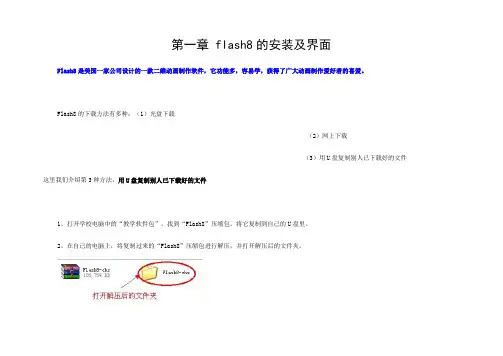
第一章 flash8的安装及界面Flash8是美国一家公司设计的一款二维动画制作软件,它功能多,容易学,获得了广大动画制作爱好者的喜爱。
Flash8的下载方法有多种:(1)光盘下载(2)网上下载(3)用U盘复制别人已下载好的文件这里我们介绍第3种方法:用U盘复制别人已下载好的文件1、打开学校电脑中的“教学软件包”,找到“Flash8”压缩包,将它复制到自己的U盘里。
2、在自己的电脑上,将复制过来的“Flash8”压缩包进行解压,并打开解压后的文件夹。
3、这就是打开后的文件夹,打开第一个图标进行安装(左键双击或右键单击)。
4、显示“正在解压缩文件”对话框。
5、出现“欢迎使用”界面,单击“下一步”。
6、勾选“我接受该许可协议中的条款”,单击“下一步”。
7、点击“更改”,可重新选择目的地文件夹,勾选“在桌面上创建快捷方式”,单击“下一步”。
8、安装Flash播放器,勾选此项,单击“下一步”。
9、准备开始安装了,若要更改前面的内容,请单击“上一步”,若不需要更改,则单击“安装”。
10、开始安装了,需要等待几分钟时间。
11、安装完毕,点击“完成”。
12、安装完成后电脑桌面上会有一个快捷图标,左键双击(或右键单击)它就可打开主界面了。
13、这就是Flash8的主界面。
【菜单栏】——依次为文件、编辑、视图、插入、修改、文本、命令、控制、窗口及帮助。
【工具箱】——图形绘制和编辑的各种工具,有工具、查看、颜色和选项四项。
【时间轴及图层】——进行动画创作和内容编排的主要场所。
【场景和舞台】——动画内容的显示区。
【属性面板】——根据所选对象显示相应的信息和设置。
【浮动面板】——可显示可隐藏的面板,有颜色、库和对齐三项。
原文网址: /njkk88@126/blog/static/16218278320108702145245/。


flash判断题判断题1.矢量图形与分辨率有关。
(×)2.使用颜料桶工具可以填充渐变线条。
(×)3.空白关键帧是在时间轴上以一个空心的小圆圈表示。
(√)4.在任何情况下,只能有一个图层处于当前模式。
(√)5.电影剪辑元件可以创建重复使用,并依赖于主时间轴的动画片段。
(× )6.在Flash中默认情况下,使用发布命令可以创建swf文件,并创建所需的Html文档。
(√) 7.对动画进行优化操作时,尽量使用位图图形。
(×)8.在画引导线时,可以使用铅笔工具。
(√)9.引导图层只能有一个标准图层建立连接。
(×)10.在缺省情况下,新建立的图层按创建的顺序来为图层命名。
(√)11.对元件进行编辑,不会影响到该元件的实例。
(×)12.魔术棒用于编辑区中选择该颜色和与该颜色相接近的颜色图形(仅对打散的位图起作用)。
(√)13.Flash是加拿大Adobe公司推出的用于矢量图编辑和动画制作软件。
(×)14.任意缩放基于矢量图格式的flash动画,均不会影响该动画文档的大小及质量。
(√)15.工作区就是舞台周围灰色的区域,其灰色区域在播放时,也是可以显示的。
(×)16.工具栏包括主工具栏、控制器、和工具箱3个部分组成。
(×)17.Flash8的工作界面中的标尺,在默认情况下是没有的。
(√)18.如果已经显示了网格和辅助线,则当用户拖动对象调整位置时,对象将优先对齐辅助线而不是网格。
(√)19.在启用编辑环境中的按钮功能之后,用户就不能在编辑环境中选中它了。
(×)20.利用“混色器”面板不但可以给线填充颜色,还可以设置线的透明度、线性渐变色、放射状渐变色和位图图像。
(√)21.舞台上的任何元素都是可以擦除的,要快速删除舞台上的所有元素,可双击擦除工具。
(×)22.我们可以利用工具箱里面的“铅笔”工具来绘制引导线。
FLASH8基础教程第一讲:Flash8工作环境(1)[FLASH8基础教程]Flash以便捷、完美、舒适的动画编辑环境,深受广大动画制作爱好者的喜爱,在制作动画之前,先对工作环境进行介绍,包括一些基本的操作方法和工作环境的组织和安排。
1.1.1 工作环境简介1.开始页运行Flash 8,首先映入眼帘的是“开始页”,“开始页”将常用的任务都集中放在一个页面中,包括“打开最近项目”、“创建新项目”、“从模板创建”、“扩展”以及对官方资源的快速访问。
如图1-10所示。
图1-10 开始页如果要隐藏“开始页”,可以单击选择“不再显示此对话框”,然后在弹出的对话框单击“确定”按钮。
如果要再次显示开始页,可以通过选择“编辑”|“首选参数”命令,打开“首选参数”对话框,然后在“常规”类别中设置“启动时”选项为“显示开始页”即可。
2.工作窗口在“开始页”,选择“创建新项目”下的“Flash文档”,这样就启动Flash8的工作窗口并新建一个影片文档。
如图1-11所示。
图1-11 Flash 8的工作窗口Flash 8的工作窗口由标题栏、菜单栏、主工具栏、文档选项卡、编辑栏、时间轴、工作区和舞台、工具箱以及各种面板组成。
窗口最上方的是“标题栏”,自左到右依次为控制菜单按钮、软件名称、当前编辑的文档名称和窗口控制按钮。
“标题栏”下方是“菜单栏”,在其下拉菜单中提供了几乎所有的Flash 命令项,通过执行它们可以满足用户的不同需求。
“菜单拦”下方是“主工具栏”,通过它可以快捷的使用Flash 的控制命令。
“主工具栏”的下方是“文档选项卡”,主要用于切换当前要编辑的文档,其右侧是文档控制按钮。
在“文档选项卡”上右击,还可以在弹出的快捷菜单中使用常用的文件控制命令。
如图1-12所示。
图1-12 文档选项卡“文档选项卡”下方是“编辑栏”,可以用于“时间轴”的隐藏或显示、“编辑场景”或“编辑元件”的切换、舞台显示比例设置等。
如图1-13所示。